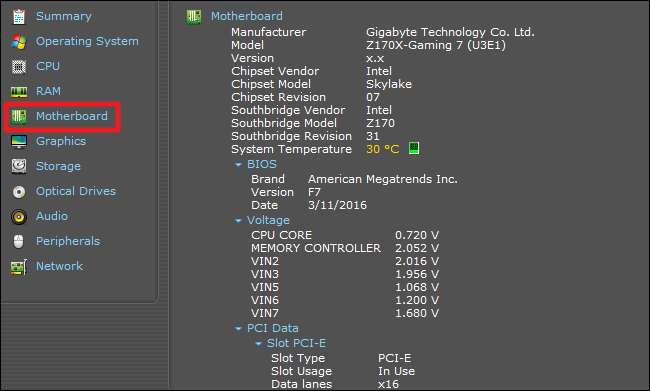Unabhängig davon, ob Sie Treiber aktualisieren, die Hardwarekompatibilität überprüfen müssen oder nur neugierig sind, ist es mit diesen einfachen Tricks einfacher, die Modellnummer Ihres Motherboards zu überprüfen, als das Gehäuse aufzubrechen, um das Board selbst zu überprüfen. So überprüfen Sie die Modellnummer Ihres Motherboards bequem von Ihrer Tastatur aus.
Warum möchte ich das tun?
Die Modellnummer Ihres Motherboards zu kennen ist wichtig, wenn Sie daran denken, Ihre Treiber zu aktualisieren, neue Hardware zu kaufen (Sie benötigen beispielsweise die richtige Erweiterung oder die richtigen Speichersteckplätze) oder nur die Funktionen Ihres Boards zu überprüfen, wenn Sie ein Upgrade in Betracht ziehen dein ganzes Rig.
Wenn Sie die mit Ihrem Computer gelieferten Unterlagen (oder die einzelnen Komponenten, wenn Sie sie selbst erstellt haben) aufbewahrt haben, können Sie häufig darauf verweisen. Selbst dann ist es am besten, zu überprüfen, ob die Dokumentation korrekt ist. Verwenden Sie stattdessen Tools in Windows, um den Fall zu überprüfen, anstatt den Fall zu öffnen und nach der Modellnummer auf der Platine selbst zu suchen.
Überprüfen Sie Ihre Modellnummer an der Eingabeaufforderung (oder PowerShell).
Wenn Sie mit der Eingabeaufforderung (oder PowerShell, wo diese Befehle auch funktionieren) vertraut sind, können Sie mithilfe der praktischen Windows Management Instrumentation-Befehlszeile (WMIC) - einer Befehlszeilenschnittstelle für - problemlos verschiedene Motherboard- und Hardwarestatistiken überprüfen Das leistungsstarke WMI-Tool von Microsoft.
Mit der WMIC können Sie die Abfrage eingeben
Fußleiste
um Motherboard-Statistiken zu überprüfen und dann zusätzliche Modifikatoren wie zu verwenden
Hersteller, Modell, Name, Teilenummer, Slotlayout, Seriennummer oder Poweron erhalten
um detailliertere Informationen über das Motherboard zu erhalten.
Lassen Sie uns beispielsweise den Hersteller, die Modellnummer und die Seriennummer eines Motherboards mithilfe von WMIC überprüfen.
Öffnen Sie die Eingabeaufforderung in Windows entweder über den Ausführungsdialog (Windows + R) oder indem Sie im Startmenü nach "cmd" suchen. Sie müssen die Eingabeaufforderung nicht als Administrator ausführen. Und wie bereits erwähnt, können Sie hier auch PowerShell verwenden, wenn Sie dies bevorzugen. Der Befehl funktioniert in beiden Shells gleich. Geben Sie in der Befehlszeile den folgenden Text ein (beachten Sie, dass zwischen den Modifikatoren keine Leerzeichen stehen - nur Kommas), und drücken Sie die Eingabetaste:
wmic baseboard erhalten Produkt, Hersteller, Version, Seriennummer
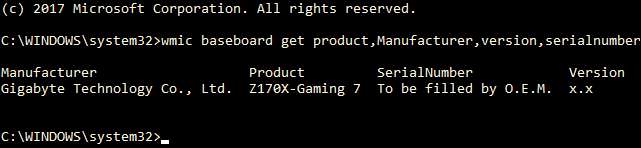
Die zurückgegebenen Informationen werden für das von uns verwendete Motherboard ausgecheckt: Der Hersteller ist Gigabyte, das Board ist das Z170X-Gaming 7, und während das WMIC-Tool versuchte, die Seriennummer zu überprüfen, ließ Gigabyte dieses bestimmte Bit aus irgendeinem Grund ungefüllt. Trotzdem funktionierte das WMIC-Tool so, wie es sollte, und ohne den Fall zu öffnen oder Tools von Drittanbietern zu verwenden, verfügen wir über die grundlegenden Informationen, nach denen wir suchen.
Überprüfen Sie Ihre Modellnummer mit Speccy
Wenn Sie eine GUI-basierte Methode bevorzugen, um die Modellnummer Ihres Motherboards zu überprüfen (sowie eine Methode, die auf einen Blick mehr Informationen liefert als das WMIC-Tool), können Sie das kostenlose Tool herunterladen Speccy . Es ist eine praktische App.
Nachdem Sie Speccy heruntergeladen und installiert haben, starten Sie es.
Sie können die Modellnummer des Motherboards direkt auf der Übersichtsseite zusammen mit der aktuellen Betriebstemperatur sehen (vorausgesetzt, Ihr Board enthält diese). Sie können auch grundlegende Details zu anderen Systemkomponenten anzeigen.

Klicken Sie auf die Registerkarte "Motherboard" auf der linken Seite, um weitere Informationen zu Ihrem Motherboard anzuzeigen, einschließlich Details zum Chipsatz und zu den Spannungen sowie zu den auf der Platine enthaltenen Steckplatztypen und ob diese derzeit verwendet werden.